집 >소프트웨어 튜토리얼 >컴퓨터 소프트웨어 >Night God Simulator에서 자동 클릭 무한 루프를 설정하는 방법은 무엇입니까?
Night God Simulator에서 자동 클릭 무한 루프를 설정하는 방법은 무엇입니까?
- WBOY앞으로
- 2024-05-06 17:40:061037검색
Night God Simulator를 사용하여 무한 루프 자동 클릭을 달성하는 방법은 무엇입니까? Night God Simulator의 운영 보조 기능을 통해 사용자는 스크립트를 기록하고 반복적으로 실행할 수 있으므로 자동 클릭의 무한 루프를 달성할 수 있습니다. 이 가이드에서는 이 기능을 사용하는 방법을 자세히 설명하고 Night God에서 자동 클릭을 구현해야 하는 사용자를 위한 단계별 지침을 제공합니다. PHP 편집자 Zimo는 기사를 계속해서 읽고 Yeshen 시뮬레이터의 운영 보조자를 사용하여 자동 클릭을 쉽게 수행하는 방법을 알아보도록 초대합니다.
Yeshen 시뮬레이터의 오른쪽에 있는 마우스 버튼을 클릭하면 그림과 같은 조작 보조 기능이 나타납니다.
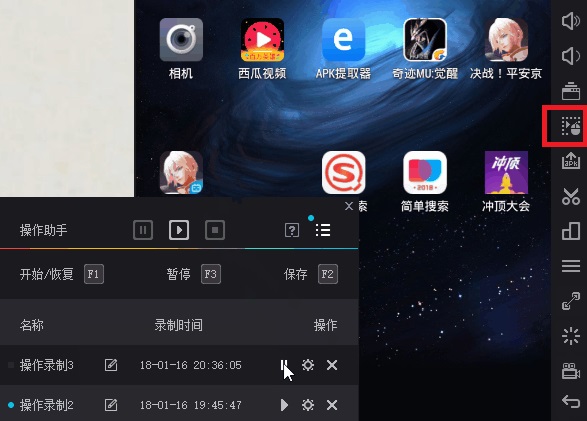
단계: 사용자는 위의 삼각형 버튼을 클릭하여 녹음을 시작하고 다시 수동으로 조작한 다음 중지 버튼을 클릭합니다. 마지막으로 다음 작업에서 재생 버튼을 클릭하면 이 작업을 계속해서 반복하여 자동으로 클릭할 수 있습니다. 작업 중 중간 버튼을 사용하면 재생 횟수를 설정할 수 있습니다. 더 큰 숫자를 설정하는 것은 무한 루프와 같습니다.
다음은 이 기능에 대해 일반적으로 사용되는 버튼 설명을 소개합니다.
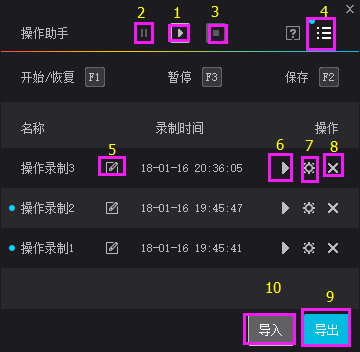
1. 시작/재개 스크립트 녹화가 시작되지 않은 경우 여기를 클릭하면 스크립트 녹화가 시작됩니다. 일시 정지를 클릭하면 이 버튼이 재개 버튼이 되며, 녹화 상태를 재개하고 작업 녹화를 계속할 수 있습니다.
2. 일시정지 버튼을 클릭하면 스크립트 녹화 중 녹화가 일시적으로 중단됩니다.
3. 중지 버튼 원하는 작업 기록이 끝나면 중지를 클릭하세요. 방금 기록한 작업이 성공적으로 기록되었습니다.
4. 숨기기/확장 버튼을 클릭하면 일시 정지, 시작/재개, 중지 버튼, 숨기기/확장 버튼과 그 뒤에 있는 배경만 유지됩니다.
5. 처음으로 성공적으로 기록된 작업의 이름은 기본적으로 "작업 기록 1"로 지정됩니다. 이 이름을 기억하기 불편한 경우 이름 바꾸기 버튼을 클릭하여 기록된 작업 이름을 수정하려는 이름으로 수정할 수 있습니다. . 이름.
6. 재생(Play)을 클릭하면 기록된 작업이 재생됩니다.
7. 고급 설정에서는 각 작업의 녹음 재생 시간, 재생 시간 등을 개별적으로 조정할 수 있습니다.
8. 삭제, 작업이 끝나면 이 버튼을 클릭하여 작업 기록을 삭제합니다.
9. 내보내기, 내보내기를 클릭하면 인터페이스가 팝업되고 내보낼 스크립트를 선택합니다.
10. 가져오기를 클릭하여 이전에 내보낸 스크립트를 가져옵니다.
위 내용은 Night God Simulator에서 자동 클릭 무한 루프를 설정하는 방법은 무엇입니까?의 상세 내용입니다. 자세한 내용은 PHP 중국어 웹사이트의 기타 관련 기사를 참조하세요!

